电脑wps文档打开很慢是什么原因
WPS是一款功能丰富的办公编辑软件,可以满足用户的多样化需求,使用起来非常方便,最近有些用户发现,在使用的时候每次打开文件都需要很久的时间,不知道怎么回事,应该怎么处理呢?就此,本篇带来了详细的解决方法,分享给大家。
电脑wps文档打开很慢是什么原因?
方法1:更改wps设置
1、打开“开始菜单”,找到“WPS office”,在下拉选项中点击“配置工具”。
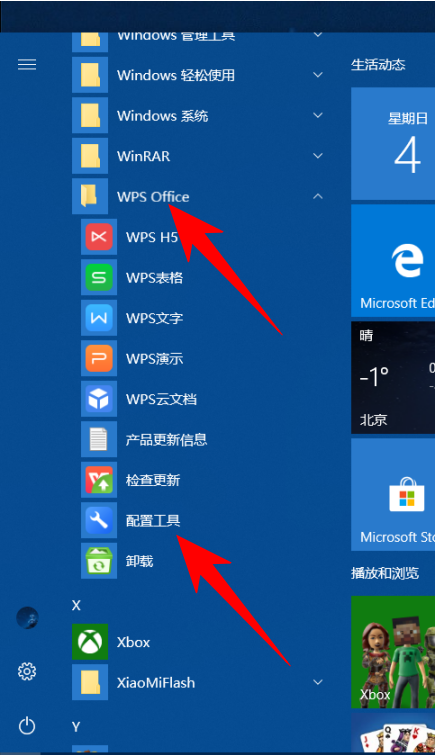
2、在弹出的窗口中,点击“高级”按钮,进入下一步设置。
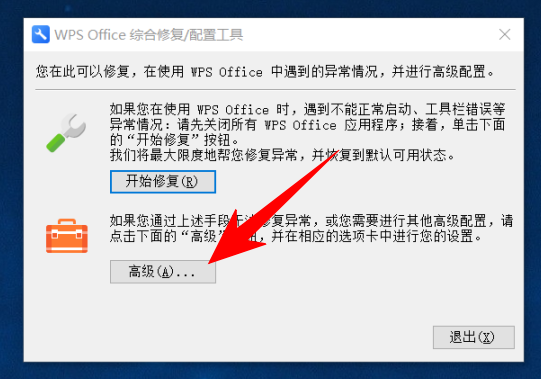
3、在弹出的二级窗口中找到“其他选项”选项卡,将全部选项前面的勾选全部取消,如图所示,点击确定即可。
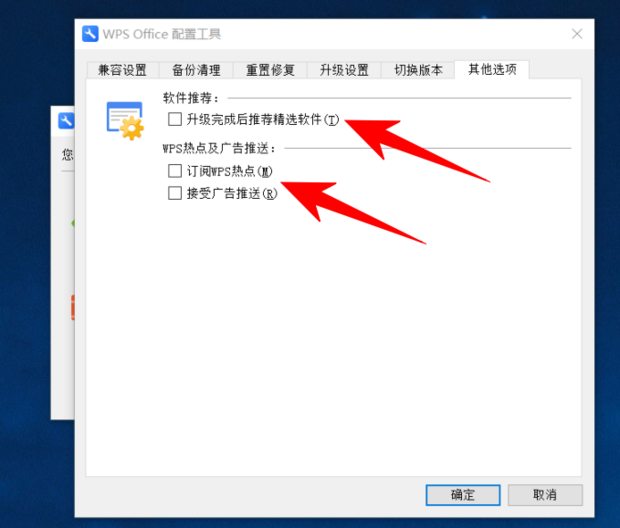
方法2:使用360安全卫士进行优化
1、首先,打开360安全卫士,点击“优化加速”,进入后点击“全面加速”。
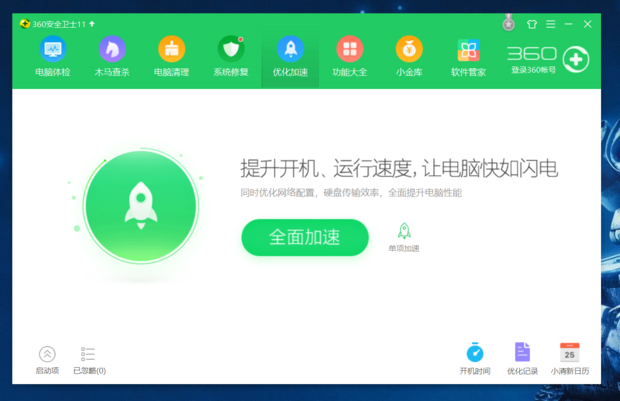
2、接下来自动开始扫描,等待其扫描完成。
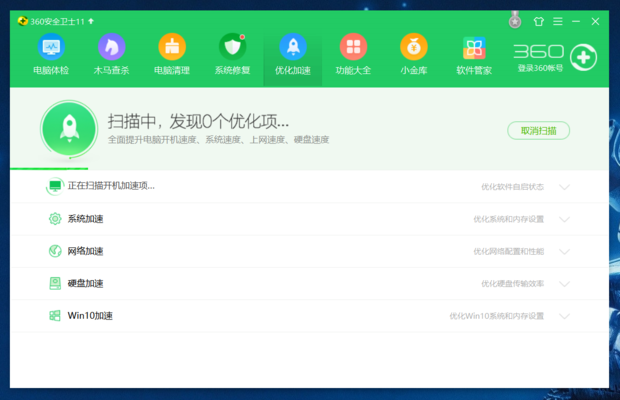
3、扫描完成后,点击“立即优化”,开始优化系统。
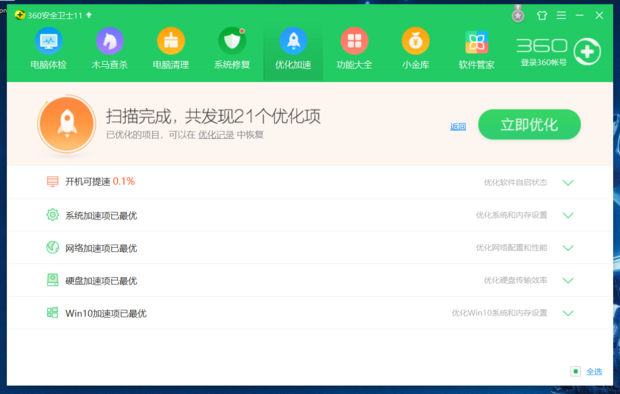
4、优化完成后,关闭“360安全卫士”,再打开wps就会变快啦。
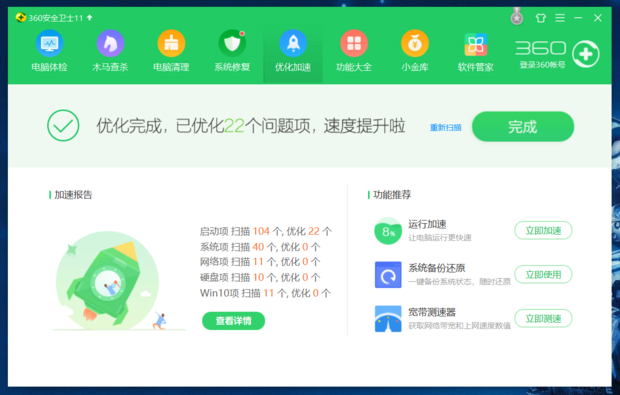
最新推荐
-
miui11透明壁纸怎么设置 小米11设置透明壁纸

miui11透明壁纸怎么设置?通过让自己手机的壁纸显得透明,看起来更有个性,在miui11中,自带了设置透 […]
-
wps的文档怎么设置密码保护 wps文档加密设置密码

wps的文档怎么设置密码保护?wps文档不仅支持用户自由的编辑文本数据,也支持用户对自己隐私进行保护,通过 […]
-
win7开机自动启动软件怎么关 win7系统禁用开机启动项在哪

win7开机自动启动软件怎么关?在电脑使用过程中,用户安装的软件应用都会默认在电脑开机时候自己启动,这就导 […]
-
win11截图保存路径怎么改 win11截图在哪个文件夹
win11截图保存路径怎么改?很多用户都会对想要保存的图片素材进行截图保存,那在win11系统中,截图默认 […]
-
win10桌面图标有防火墙标志怎么办 电脑软件图标有防火墙的小图标怎么去掉

我们的桌面图标总是想要保持美观,但有时候会发现上面多了几个电脑防火墙的标志,变得很丑,那么win10桌面图标有防火墙标志怎么去掉呢。
-
怎么把默认显卡改为独立显卡 win10显卡切换到独显

怎么把默认显卡改为独立显卡?独立显卡的性能优于主板自带的集成显卡,现在许多电脑都配备了双显卡,然而许多用户 […]
热门文章
miui11透明壁纸怎么设置 小米11设置透明壁纸
2wps的文档怎么设置密码保护 wps文档加密设置密码
3win7开机自动启动软件怎么关 win7系统禁用开机启动项在哪
4win11截图保存路径怎么改 win11截图在哪个文件夹
5win10桌面图标有防火墙标志怎么办 电脑软件图标有防火墙的小图标怎么去掉
6怎么把默认显卡改为独立显卡 win10显卡切换到独显
7华硕笔记本怎么设置ssd为第一启动盘 华硕电脑设置固态硬盘为启动盘
8win10锁屏设置幻灯片自动播放不生效怎么解决
9win7与win10如何建立局域网共享 win10 win7局域网互访
10笔记本win7怎么创建wifi win7电脑设置热点共享网络
随机推荐
专题工具排名 更多+





 闽公网安备 35052402000378号
闽公网安备 35052402000378号